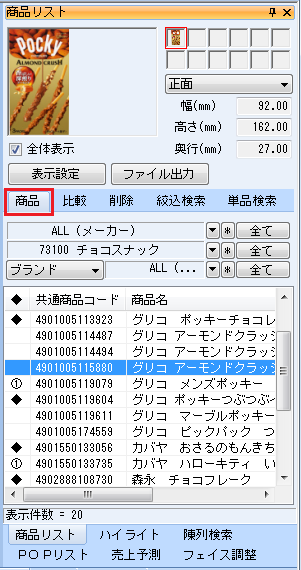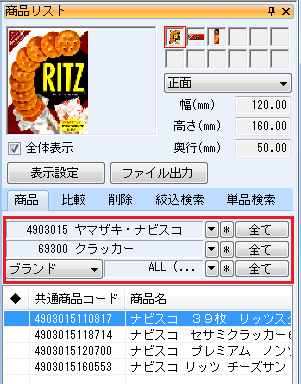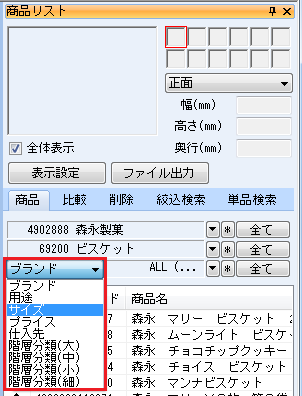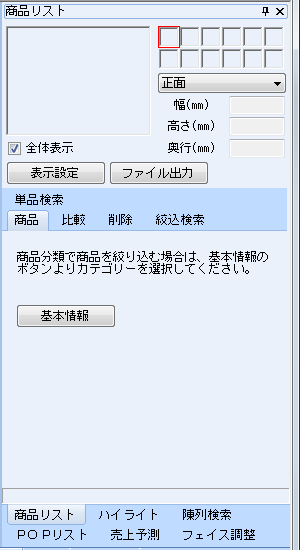分類で絞り込む
![]()
棚割モデル作成時、陳列商品を「商品リスト」より選択します。
ここでは、[商品]タブに商品を表示する方法について説明します。[絞込検索]タブや[単品検索]タブを使用して、登録済全商品内から検索する方法についてはこちらを確認してください。
[商品リスト]-[商品]タブ内に表示するのは、カテゴリーグループ作成時に選択した分類群の商品です。
カテゴリーグループをどのように作成しているかによって、表示する商品は異なります。
カテゴリーグループについての詳細はこちらを確認してください。
![]()
商品リストの上部から順に第 1 分類、第 2 分類、第 3 分類です。
作成したカテゴリーグループの内容により、第 1 分類、第 2 分類に表示される分類は異なります。
棚割モデルの編集画面を表示した直後、カテゴリーグループを変更した直後などは分類が表示されないため、[▼]より選択する必要があります。下記のように第 1 分類、第 2 分類に 1 分類ずつ選択している場合は、1 メーカー・1 品種に該当する商品のみ表示します。
[▼]をクリックし、任意の分類を選択できます。
下記のように第 1 分類、第 2 分類横の[全て]をクリックすると、カテゴリーグループ作成時に選択した全分類の商品を表示します。
1 分類、全分類の表示を組み合わせることで、「1 メーカー・全品種」の商品を表示したり、「全メーカー・1 品種」の商品を表示したりすることができます。
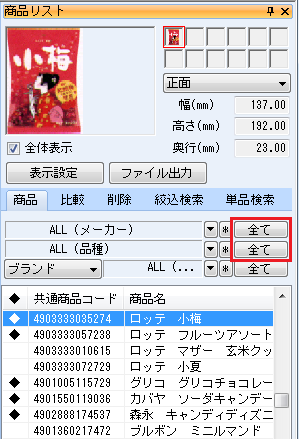
第 1 分類、第 2 分類でも表示する商品の数が多い場合や、更に細かく絞り込みたい場合は、第 3 分類を使用します。
カテゴリーグループとは関係なく、登録している分類すべてが対象となります。
分類を検索する
- [*]をクリックします。
- テキストボックス内に分類名を入力し、[検索]をクリックします。
- 一覧内より、該当の分類をクリックし、[選択]をクリックします。
一覧に表示する項目を変更する
- [表示設定]をクリックします。
- 選択可能項目より表示させたい項目を選択します。
- [追加]または[挿入]をクリックします。
- 表示項目内に追加されます。
- [設定]をクリックします。
![]()
- 商品リスト内の一覧を出力する場合は、[ファイル出力]から Excel 出力が可能です。
- 商品リスト内の「◆」は棚内に陳列している商品であることを表します。
- 商品リスト内の「①」は仮置情報1に陳列している商品、「②」は仮置情報2に陳列している商品であることを表します。
- [棚割操作]タブ-[基本情報]内の「カテゴリー」でカテゴリーグループが設定されていない場合は、下記画面を表示します。
[基本情報]ボタンをクリックし、基本情報画面の「カテゴリー」をセレクトボタンを押下して一覧より選択してください。